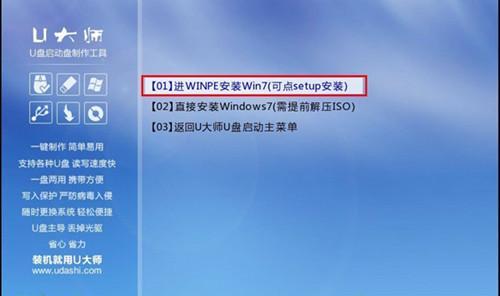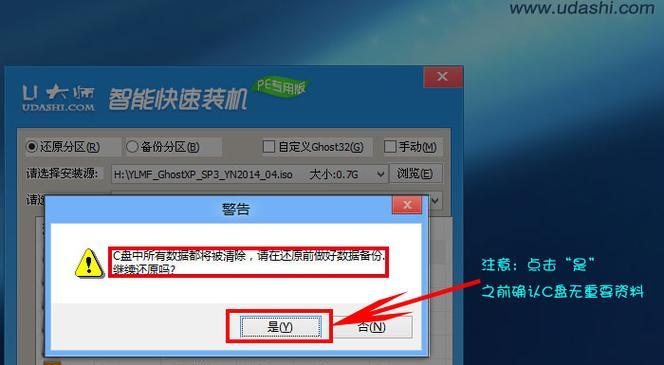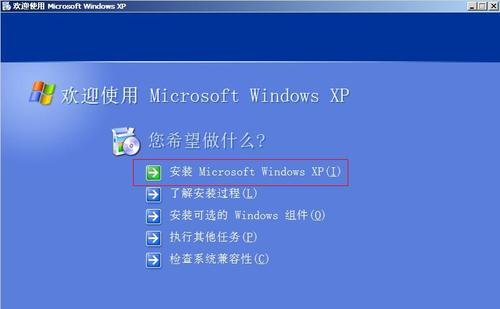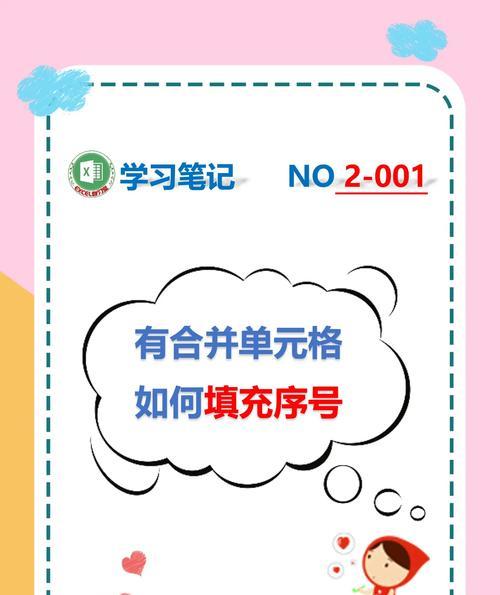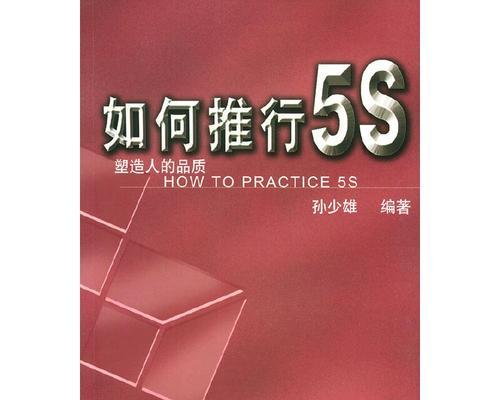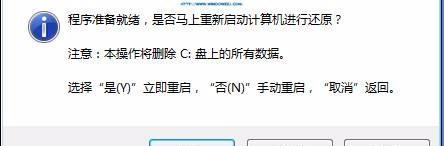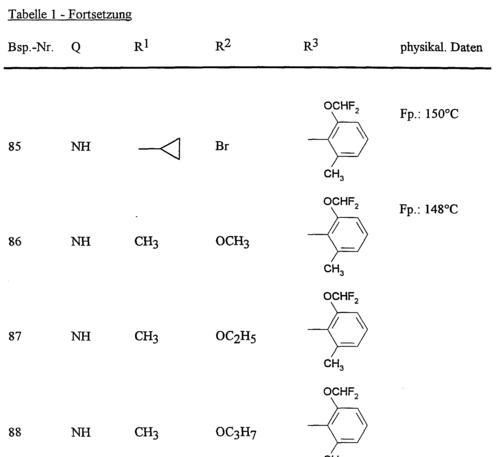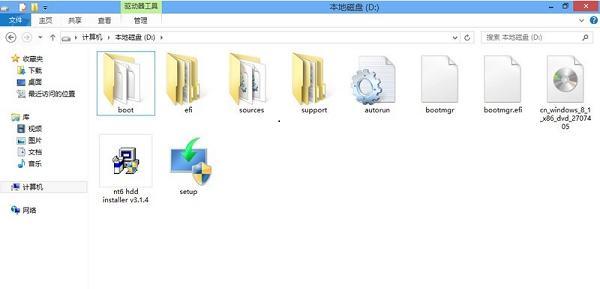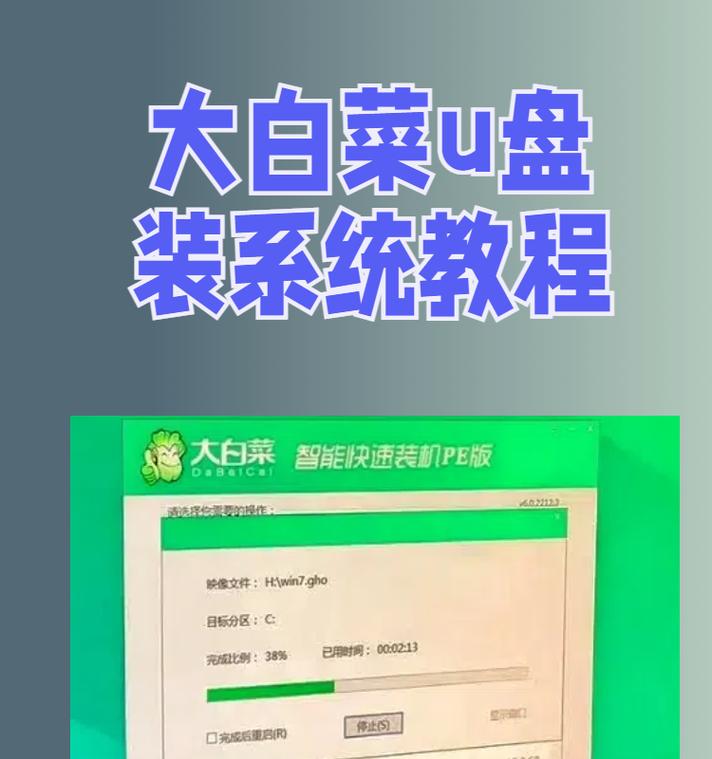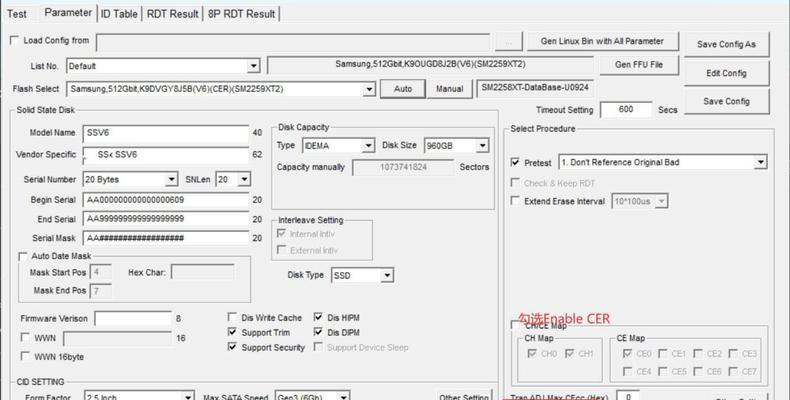随着电脑使用的普及,我们经常会遇到系统崩溃或无法启动的问题,这时候使用PE安装系统就成了一个很好的解决方法。本文将为大家详细介绍PE安装系统的步骤,希望能帮助到有需要的朋友。
一、下载合适的PE镜像文件
下载一个适合自己电脑型号和需求的PE镜像文件,可以选择官方或第三方网站进行下载。
二、制作PE启动盘
使用工具软件将下载好的PE镜像文件制作成PE启动盘,可以使用U盘或者光盘进行制作。
三、进入BIOS设置
重启电脑,在开机画面按下对应按键进入BIOS设置界面,将启动项调整为U盘或光盘启动。
四、选择PE启动
重启电脑后会进入PE启动界面,选择“启动WindowsPE”。
五、进入PE桌面
等待片刻,进入PE桌面后,点击桌面上的“我的电脑”图标。
六、查看硬盘分区
在“我的电脑”中找到你的硬盘分区,确认要安装系统的分区。
七、格式化分区
右击选中的分区,选择“格式化”,选择文件系统和快速格式化,点击确定开始格式化。
八、选择系统安装方式
打开PE桌面上的系统安装工具,选择要安装的系统版本和安装方式,点击下一步。
九、开始系统安装
选择安装目录和其他个性化设置后,点击开始安装,等待安装过程完成。
十、设置系统账户和密码
根据提示设置系统账户和密码,并选择隐私选项,点击下一步。
十一、等待系统安装完成
系统开始安装后,耐心等待安装过程完成。
十二、重启电脑
系统安装完成后,重启电脑,进入新安装的系统界面。
十三、系统激活与更新
根据需要进行系统激活和更新,确保系统的正常运行和最新状态。
十四、安装驱动程序
根据硬件设备的需要,安装相应的驱动程序,保证各个设备的正常使用。
十五、常用软件安装
根据个人需求,安装常用的软件程序,使电脑更加实用和方便。
通过PE安装系统的步骤,我们可以轻松解决电脑系统问题,为电脑的正常使用提供了保障。希望本文的PE安装系统教程能够帮助到需要的朋友,让我们共同享受流畅的电脑体验!